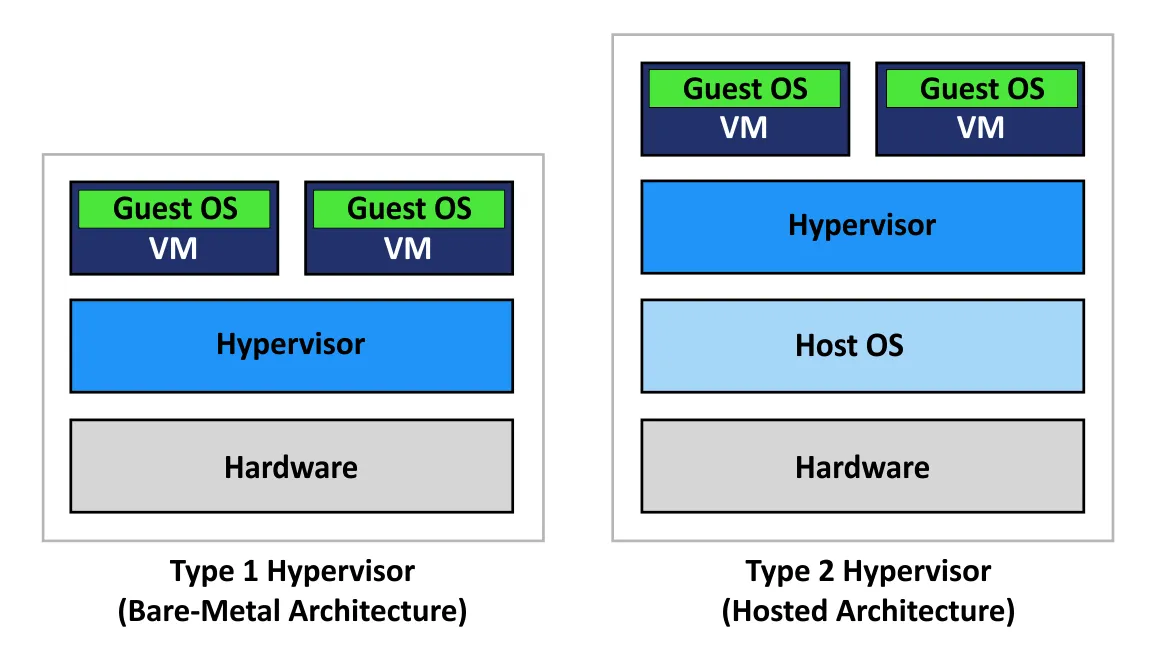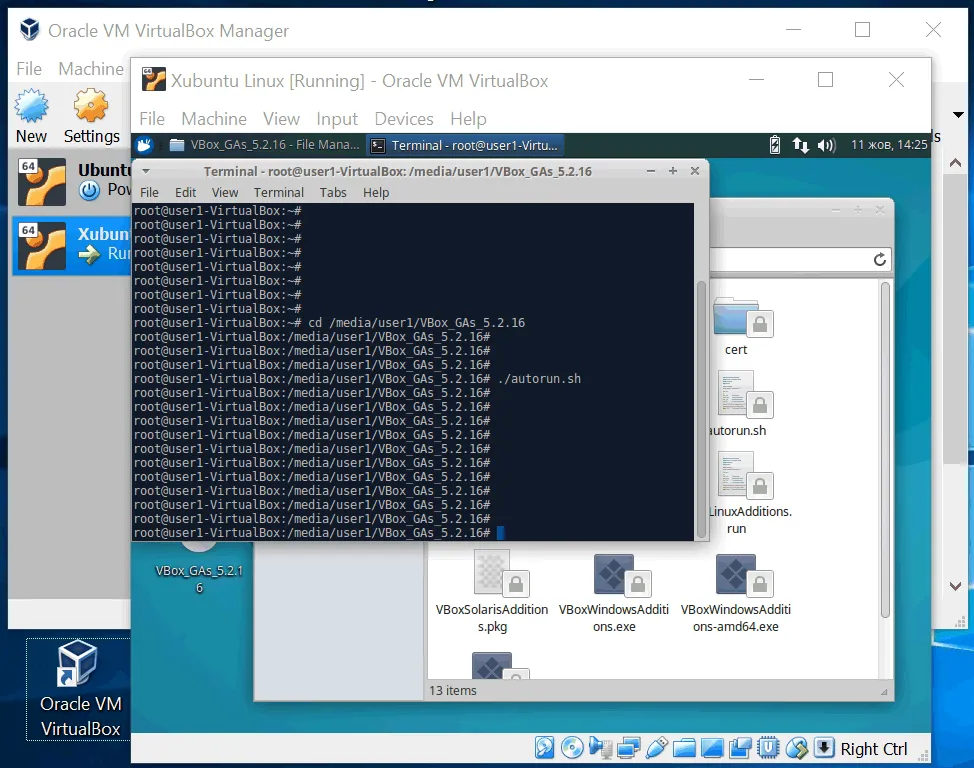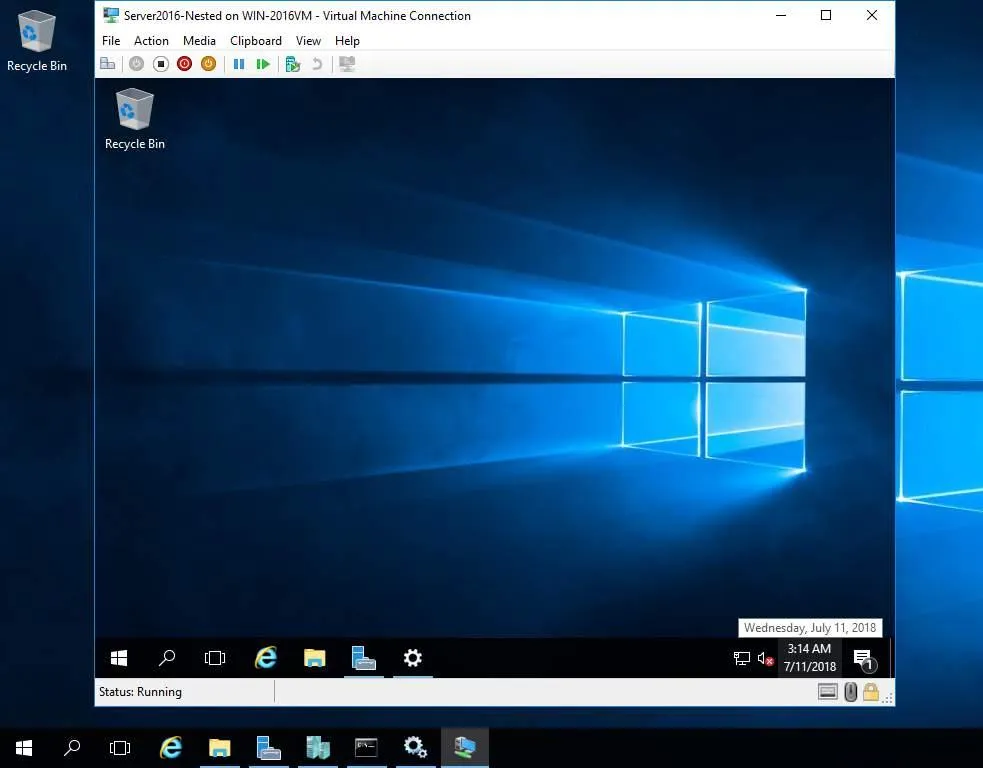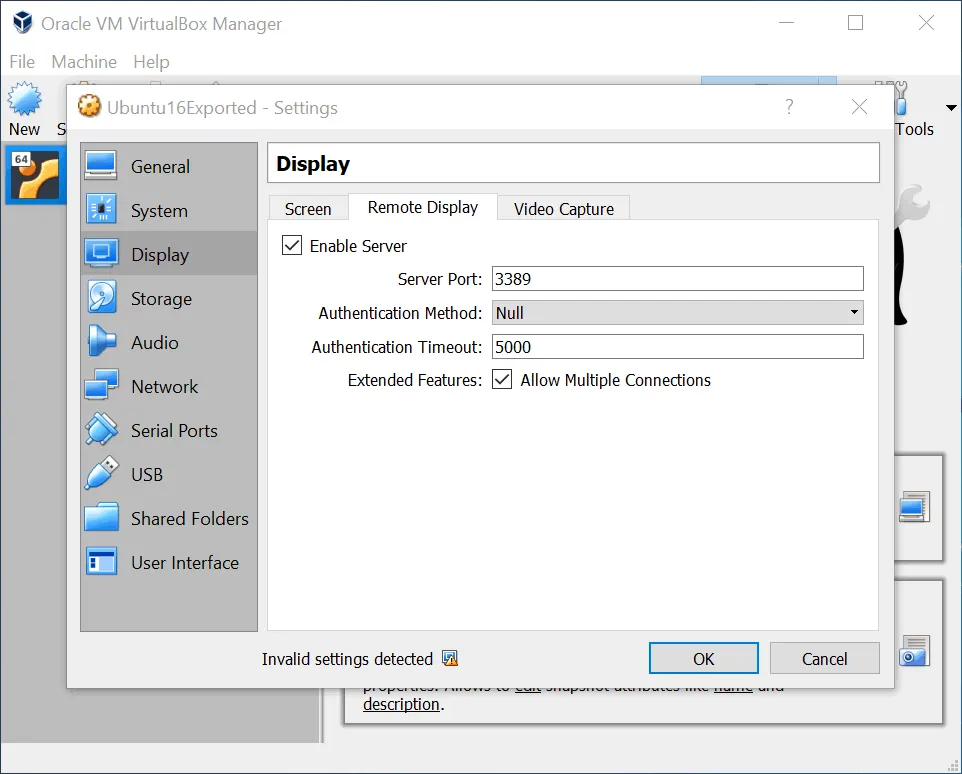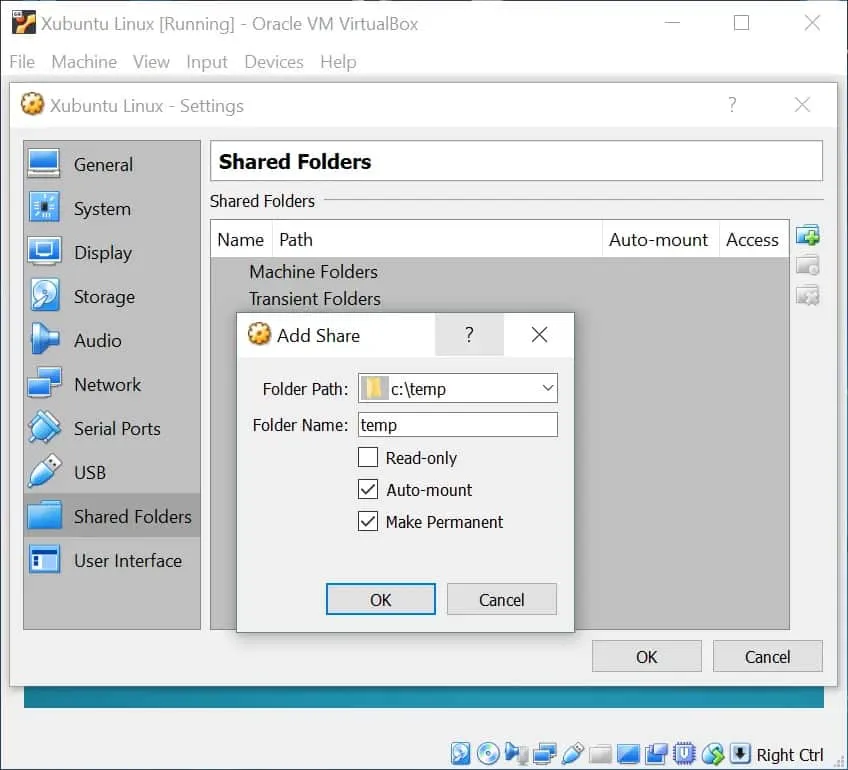הערה: לקריאה על ה比ṭavה עם ההipervisors האחרים, רגע לקריאה בעיצובנו המקיפ VirtualBox נגד VMware וב VMware נגד Hyper-V
Hyper-V vs VirtualBox: טבלת ה比ṭav
נחלימה: על מנת לעבור על הפונקציות ה異ניות של Hyper-V vs VirtualBox, נתחיל בסקירה כללית של הפונקציות המשותפות והמופרדות של שני הhypervisors האלו לפני שנכפל כל נקודה בפרקים נוספים.
A hypervisor is special software that allows you to run one or multiple virtual machines with their own operating systems (that is, guest OSs) on a physical computer (that is, the host machine). There are two types of hypervisors: type 1 and type 2.
- סוגי היפרוויזורים – סקירה
- Hyper-V הוא היפרוויזור סוג 1, המכונה גם היפרוויזור מתכת חשיפה, ורץ ישירות על חומת הרכיבים של המחשב. כאשר מחשב פיזי (מארח) מתחיל, היפרוויזור של Hyper-V מקבל שליטה מ-BIOS או UEFI. אז, Hyper-V מפעיל את מערכת ההפעלה לניהול, שיכולה להיות Hyper-V Server, Windows או Windows Server. מכונות וירטואליות יכולות להתחיל באופן ידני על ידי המשתמש או באופן אוטומטי, תלוי בהגדרותיו.
הערה: אם מתקינים את VirtualBox על מחשב עם מערכת הפעלה Windows, יש לוודא ש-Hyper-V מנוטרל כדי למנוע בעיות.
חשיבות. מבחינת ביצועים של Hyper-V נגד VirtualBox, היפרוויזור סוג 1 מספק ביצועים טובים יותר. כדאי לבחור ב-Hyper-V אם ביצועים חשובים והמערכות הפעלה האורח הנדרשות נתמכות. לעומת זאת, היפרוויזור סוג 2 כמו VirtualBox הוא יותר אוניברסלי.
Hyper-V בלבד עבור Windows נגד VirtualBox רב פלטפורמות
Hyper-V יכול לרוץ רק על מערכות הפעלה ממשפחת Windows או על שרת מיוחד של Hyper-V. התכונה של Hyper-V מובנית מ-Windows 8 והלאה וזמינה גם כתפקיד שרת מ-Windows Server 2008 והלאה.
VirtualBox יכול לרוץ על מספר רב יותר של מערכות הפעלה, כולל Linux, Windows, Solaris, ו-Mac OS.
אם יש לך Windows מותקנת על המחשבים הפיזיים בסביבתך, תוכל לבחור ב-Hyper-V. אם יש לך סביבת מרובות פלטפורמות, אז תוכל להנות מ-VirtualBox ולהריץ מכונות וירטואליות על מחשבים שונים עם מערכות הפעלה שונות.
תמיכה במערכות הפעלה אורחות
A guest operating system is the OS that is installed to run on a VM. The guest OS and host OS can be different.
Hyper-V יכול לארח מכונות וירטואליות עם מערכות הפעלה האורחות הבאות: Windows, Linux, ו-FreeBSD.
VirtualBox תומך במערכות הפעלה אורחות יותר מאשר Hyper-V, כולל Windows, Linux, FreeBSD, Solaris, Mac OS, בנוסף לאחרות.
ניתן לראות את רשימת המערכות הפעלה הנתמכות במלואן ל-VirtualBox בעמודי האינטרנט הרשמיים של הספק. התמונה למטה מסבירה את VirtualBox שרצה על מחשב מארח של Windows 10 ואת Xubuntu Linux הרצה בתוך מכונת וירטואלית של VirtualBox.
הערה: התמונות ששימשו בפוסט הבלוג נוצרו ב-VirtualBox 6.0, אך הדרך בה התכונות פועלות זהה גם בגרסאות מאוחרות יותר של VirtualBox כגון 6.0.x, 6.1, וכו '. ממשק ה-Hyper-V ל-Windows Server 2016 שאנו משתמשים בו בפוסט הבלוג זהה לממשק ה-Hyper-V ל-Windows Server 2019, 2022, ו-Windows 10.
Hyper-V שירותי אינטגרציה לעומת VirtualBox הוספות אורח
שירותי אינטגרציה של Hyper-V הם ארוזת מנה של דרייברים וכלי שמשפרים ביצועים כוללים וגם אינטראקציות בין מערכות ההפעלה שהם מארחות ואורחות. שירותי אינטגרציה מותקנים על מערכת ההפעלה האורח שפועלת על מכונת הווירטואלית.
- עבור מערכות ההפעלה של Windows, ניתן להתקין את שירותי אינטגרציה של Hyper-V על ידי הצמדת תמונת דיסק וירטואלית (קובץ ISO) למכונת הווירטואלית, שכוללת את המתקין, או דרך עדכוני Windows.
- בנוגע ל-Linux, שירותי אינטגרציה מובנים בליבת מערכות ההפעלה המודרניות של Linux. שירותי אינטגרציה ניתן לעדכן ב-Linux כאשר מתעדכן הליבה.
- כאלטרנטיבה, ניתן להוריד באופן ידני את חבילת ההתקנה המלאה של שירותי אינטגרציה של Hyper-V עבור Linux מ-מרכז ההורדות של Microsoft.
הוספות האורח של VirtualBox מכילות יישומים מערכתיים ודרייברים ש, כמו שירותי אינטגרציה של Hyper-V, מיטיבים את מערכת ההפעלה האורח ומשפרים את ביצועיה ואת נוחות השימוש שלה.
התכונות הבאות, בין אחרות, זמינות לאחר התקנת Guest Additions: Drag & Drop, מחסנית דו כיוונית, אוטומטי סנכרון ומצב חלוקה חלקה.
התהליך ההתקנה של Guest Additions דומה לשירותים המשולבים: אתה מחבר תמונת דיסק ISO עם המתקדם למכונה הווירטואלית ומתקן את Guest Additions באמצעות הGUI או שורת הפקודה.
פורמט דיסק וירטואלי
Hyper-V דיסקים וירטואליים של מכונות וירטואליות מאוחסנים בשני פורמטים:
- VHD הוא פורמט דיסק וירטואלי ישן יותר עבור Hyper-V.
- VHDX זמין מאז Windows Server2012 עבור מכונות וירטואליות של Hyper-V שנייה ושנייה.
קרא את ההשוואה המפורטת VHD מול VHDX של פורמטי דיסק וירטואלי.
VirtualBox תומך בדיסקים וירטואליים בפורמטים הבאים:
- VDI הוא הפורמט המקורי של VirtualBox.
- VMDK הוא פורמט דיסק וירטואלי של VMware.
- VHD הוא פורמט Hyper-V (שים לב שVHDX אינו נתמך על ידי VirtualBox).
- HDD הוא פורמט Parallels Desktop.
יש שני סוגים של שיכון מראש של דיסק וירטואלי:
- תוקן. דיסק וירטואלי קבוע מצרף את כל השטח שניתן לו לאחסון לאחר שהדיסק נוצר. סוג ההקצאה הזה דומה להקצאה עבה.
- דינמי. דיסק וירטואלי דינמי מצרף כמעט שום מקום אחסון לאחר היצירה וגודלו גודל במשך הזמן כאשר הנתונים נכתבים על הדיסק הוירטואלי. סוג ההקצאה הזה דומה להקצאה דקה.
קראו את פוסט הבלוג על הקצאת דקה ועבה של VMware כדי ללמוד עוד על הקצאת דיסקים וירטואליים מראש.
שני VirtualBox ו-Hyper-V תומכים בדיסקים בגודל קבוע ובדיסקים שמוקצים דינמי. ניתן להמיר דיסקים קבועים לדיסקים דינמיים גם ב-Hyper-V וגם ב-VirtualBox. דיסקים וירטואליים קבועים דורשים יותר זמן ליצירה ומצרפים יותר מקום אחסון בעת היצירה, אך הם מספקים ביצועים גבוהים יותר. דיסקים וירטואליים דינמיים נוצרים בקרבת מיד ומאפשרים לך לחסוך מקום אחסון, אך הביצועים שלהם נמוכים יותר.
הערה: יתכן כי תצטרך לשחזר את המקום החופשי לאחר מחיקת קבצים שמאוחסנים על דיסק וירטואלי דינמי (שמוקצה באופן דינמי).
Hyper-V Checkpoints vs. VirtualBox Snapshots
צ'קפוינט של Hyper-V הוא תכונה שמאפשרת לך לשמור את מצב המכונה הוירטואלית בנקודת זמן מסוימת. ניתן להשתמש ב-Checkpoint כדי לשחזר מכונה וירטואלית למצב קודם אם, לדוגמה, השינויים הלא רצויים נעשים.
ישנם שני סוגים של Checkpoints זמינים בגרסה האחרונה של Hyper-V:
- Checkpoints סטנדרטיים
- נקודות ביקורת ייצור
בניגוד לנקודות ביקורת סטנדרטיות, נקודות ביקורת ייצור מאפשרות לך להקפיא את המכונה הווירטואלית לפני יצירת נקודת הביקורת כדי למנוע פעולות כתיבה על הדיסק הווירטואלי. עבור מכונות וירטואליות מבוססות Windows, VSS (שירות העתקת צל נפח) משמש להשגת מטרה זו, בעוד שעבור מכונות וירטואליות מבוססות Linux, משמשת הקפאת מערכת הקבצים. גישה זו מאפשרת לך להימנע מבעיות שעלולות להתרחש עם נקודות ביקורת סטנדרטיות, כגון חוסר עקביות בנתונים כתוצאה משינוי נתונים על הדיסק בזמן יצירת נקודת הביקורת. כאשר הנתונים אינם משתנים בזמן יצירת נקודת הביקורת, נקודת הביקורת היא עקבית בנתונים ו-עקבית ביישומים ולא עקבית בהתרסקות.
כאשר נוצרת נקודת ביקורת, נוצר דיסק וירטואלי דיפרנציאלי (AVHD או AVHDX) עבור כל דיסק וירטואלי VHD (או VHDX) של המכונה הווירטואלית. כל השינויים נכתבים לדיסק הדיפרנציאלי לאחר יצירת נקודת הביקורת. דיסקים וירטואליים דיפרנציאליים מאוחסנים עם דיסקים וירטואליים הורים באותו ספרייה.
צילומי קרנות הם המקבילים של המספרים של Hyper-V. ניתן לשמור את מצב ה-VM הנוכחי עם צילומי קרנות ולחזור למצב קודם אם נדרש. VDI הוא פורמט הקובץ הנטיבי עבור דיסקים וירטואליים ב-VirtualBox. כאשר נוצר צילום, נוצר דיסק וירטואלי המשתנה כקובץ VDI חדש. כאשר אתה מוחק צילום שמייצג מצב VM קודם לכן בהשוואה למצב ה-VM הנוכחי שלך, אז הדיסק הווירטואלי המשתנה ממוזג עם הדיסק הווירטואלי האב או מספר דיסקים וירטואליים המשתנים ממוזגים. שימו לב שצילומים משמשים בעיקר למטרות בדיקה אך לא למטרות הפקתיות.
הערה: צילומי קרנות ומספרים מועילים לבדיקות ועוזרים לך לחזור על VMs למצבם הקודם. מאמר זה לא תומך במניעת האבטחה, ישנם הבדלים רבים בין צילומי קרנות וגיבויים.
Hyper-V VMConnect vs. הצגת מרחוק של VirtualBox
חיבור מכונת Hyper-V Virtual Machine (VMConnect) הוא כלי שמספק גישה לממשק GUI או לקונסולת ה-VM ומשמש לניהול ה-VM. VMConnect משתמש ב-WMI (Windows Management Instrumentation) למטרה זו. ניתן לשוחח עם מערכת ההפעלה האורחת של ה-VM באמצעות מקלדת ועכבר, בדיוק כמו שתיכנס למכונות פיזיות. חיבור ל-VM יכול להתקיים מהמכונה המקומית שבה הותקן Hyper-V וה-VM פועל או ממכונה מרוחקת דרך הרשת.
VMConnect נפעל בדרך כלל בצורה מופעלת בצורת ברירת מחדל כאשר מותקן תפקיד Hyper-V. אם לא כך, תוכל להוסיף את תכונת כלי Hyper-V באמצעות אשף הוספת תכונות.
מצב ההפעלה המשופר מאפשר לך להפנות מכשירים ומשאבים מקומיים למכונה וירטואלית. גם הלוח, כונן קשיח, מקל USB, שמע, מדפסת, והגדרת התצוגה יכולים להיות מופנים. לכן, תוכל להשתמש במקל USB המוכנס לכניסת USB של המכונה הפיזית שלך במכונה הווירטואלית שלך.
VirtualBox מציע גם כלים לניהול נוח של מכונות וירטואליות. מכונות וירטואליות שמורצות על מכונה המקומית ניתן לנהל בעזרת ממשק משתמש גרפי (GUI) של VirtualBox מהמחשב המקומי.
- תוספת חיבור מרחוק של VirtualBox (VRDE) היא ממשק הרחבה כללי שמספק גמישות מקסימלית עם חבילות הרחבה שניתן לפתח על ידי צדדים שלישיים. VRDE תואמת את RDP של Microsoft.
- פרוטוקול תצוגה מרחוק של VirtualBox (VRDP) מסופק עם VRDE. זוהי הרחבת אחורה-תואמת ל-RDP שמאפשרת לך להשתמש בלקוחות RDP סטנדרטיים לשליטה במכונות וירטואליות מרחוק.
כדי להתחבר למכונה וירטואלית אורחת מרחוק, עליך להקליד את כתובת ה-IP של מכונת המארח ואת היציאה המוגדרת עבור חיבורים מרחוק למכונה הווירטואלית בהגדרות התצוגה של המכונה הווירטואלית. היציאה 3389 משמשת כברירת מחדל. ניתן להגדיר מספרי יציאות RDP שונים למכונות וירטואליות שונות של VirtualBox.
VirtualBox כולל תכונה בשם מצב שקיפות שמאפשרת להציג חלונות ממערכת ההפעלה האורח של המכונה הווירטואלית ביחד עם חלונות ממערכת ההפעלה של המארח. Hyper-V אינו כולל תכונה דומה. בנוסף, VirtualBox יכול להקליט וידאו של ממשק המשתמש של המכונה הווירטואלית. מצב השקיפות דומה למצב איחד ב־VMware Workstation.
VirtualBox מציע אפשרויות גמישות יותר להצגת מידע על מסכים מרובים. Hyper-V משתמש בטכנולוגיית RDP ומאפשר להשתמש במסך אחד או בכל המסכים להצגת גרפיקה. VirtualBox מאפשר לבחור מספר מסכים מותאם אישית להצגת גרפיקה. לדוגמה, ניתן לבחור 2 מתוך 3 מסכים ב־VirtualBox. VirtualBox תומך בעד 8 מסכים.
מחשבות. VirtualBox הוא הזוכה כאשר מדובר בנוחות בניהול מערכות ההפעלה האורח בקטגוריה זו בהשוואה שלנו בין Hyper-V ל־VirtualBox.
העברת חיים של Hyper-V נגד הטלפורטציה של VirtualBox
העברת חיים של Hyper-V מאפשרת להעביר מכונות וירטואליות פועלות ממארח Hyper-V אחד לאחר בשקיפות ובלי השהיות רבות. תכונה זו מיוחדת לשימוש עם אשכול היכולת לשובר של Hyper-V מאחר שהיא מסייעת לספק זמינות גבוהה למכונות הווירטואליות. מומלץ להשתמש ברשת העברה מיועדת לאשכול השבר. קבצי מכונה כמו דיסקים וירטואליים חייבים להימצא באחסון משותף. אם נדרש להעביר קבצי מכונה מאחסון אחד לאחר, אז עלייך להשתמש בהעברת אחסון.
הטלפורטציה של VirtualBox היא תכונת ההעברה של מכונות וירטואליות שמאפשרת לך להעביר מכונות וירטואליות ממארח VirtualBox אחד לאחר דרך רשת TCP/IP, גם כאשר המכונה הווירטואלית פועלת. מקור ויעד צריכים להשתמש באחסון משותף אחד. המכונה הווירטואלית יכולה להיות מועברת ממארח מקור למארח יעד עם זמן השהייה מינימלי, באופן תלת-ממדי מהמערכת הפועלת. לדוגמה, ניתן להעביר מכונות ווינדוס פועלות ממארח לינוקס למארח סולאריס או להיפך. הטלפורטציה זמינה מגרסה 3.1 של VirtualBox והלאה. העברת מכונות וירטואליות פועלות משפרת את הגמישות של הסביבה הווירטואלית שלך.
מחשבות. פונקציונליות ההעברה החיה של מכונות וירטואליות ב-Hyper-V היא מתקדמת וקלה יותר לשימוש, ו-Hyper-V תומך באשכול עבר.
הכרטיסיות הווירטואליות והכרטיסיות החומרה
Hyper-V תומך בכרטיסיות הווירטואליות, שהן טכנולוגיה המשתמשת בהיפרוויזור כדי ליצור שכבת הפרדה בין תוכנה וחומרה פיזית למטרת הדמיה של מחשבים. כל התקנים הנדרשים לפעולה תקינה של מחשב מדומה עם תוכנה מיוחדת מודלצים. צריכת הכרטיסיות הווירטואליות חייבת להיות מאופשרת ב-UEFI/BIOS במכונה פיזית.
VirtualBox תומך גם בווירטואליזציה חומרה ותוכנה. ווירטואליזציה של תוכנה יכולה להשתמש רק במכונות וירטואליות עם מערכות הפעלה אורח 32-ביט שמשתמשות בארכיטקטורת x86. למערכות אורח 64-ביט, ניתן להשתמש רק בווירטואליזציה חומרה. להבדיל מרוב המוצרים לווירטואליזציה אחרים, ווירטואליזציה של תוכנה מאפשרת להריץ את VirtualBox על מספר מערכות הפעלה אורח במחשבים עם מעבדים ישנים אפילו אם אלה המעבדים אינם תומכים בווירטואליזציה חומרה.
מחשבות. VirtualBox הוא גמיש יותר ואוניברסלי בקשר להרצת מגוון של מערכות הפעלה אורח, כולל מערכות הפעלה ישנות, בעזרת ווירטואליזיה של תוכנה. Hyper-V לא תומך בווירטואליזיה של תוכנה, אך כמהיטפיזור סוג-1, ביצועים עבור מערכות הפעלה האורח התומכות עשויים להיות טובים יותר.
ניהול מרוחק עם ממשק משתמש גרפי
Hyper-V Manager הוא כלי עם ממשק משתמש גרפי המסייע בניהול מכונות וירטואליות של Hyper-V שלך. ניתן ליצור, לייבא, להגדיר, להפעיל, לעצור ולהסיר מכונות וירטואליות עם Hyper-V Manager. ניתן גם לבצע פעולות נוספות כגון הגדרת מתגי וירטואליים, דיסקים קשיחים וירטואליים, יצירת נקודות בדיקה, התחברות לממשק מערכת הפעלה האורח באמצעות VMConnect, וכו'. ניתן גם להשתמש בו כדי להתחבר לשרת Hyper-V מרחוק ולנהל את המכונות הווירטואליות שנמצאות על השרת ההוא.
phpVirtualBox הוא כלי קוד פתוח עם ממשק אינטרנטי שנכתב ב-PHP שמאפשר לך לנהל מופעי VirtualBox מרוחקים עם מכונות וירטואליות. phpVirtualBox מספק ממשק שזהה לממשק ה-GUI של VirtualBox. כתוצאה מכך, תוכל לנהל את מופעי ה-VirtualBox שלך מרחוק עם דפדפן, בדיוק כמו שאתה נהל את המופעים המקומיים שלך. הכלי הזה יכול להיות אלטרנטיבה נחמדה ל-GUI של VirtualBox אם אתה מריץ את VirtualBox על שרת חסר ראש (שרת שמכיל מערכת הפעלה ללא ממשק משתמש גרפי).
ניהול מרוחק עם ממשק קונסולה
שרתי Hyper-V ניתן לנהל בעזרת פקודות PowerShell. PowerShell הוא ממשק שורת פקודה של Windows שפותח על ידי Microsoft. אך PowerShell Core גם תואם Linux ו-macOS. על מנת לכך, עליך להפעיל Remoting של PowerShell. שימוש ב-PowerShell הוא דרך לאוטומציה של ניהול Hyper-V ומכונות וירטואליות, במיוחד בסביבות גדולות.
VBoxManage הוא ממשק שורת פקודה (CLI) עבור VirtualBox. תוכל לגשת לכל התכונות הזמינות ב- GUI של VirtualBox. בנוסף, תוכל לגשת לכל התכונות שמספק מנוע הווירטואליזציה של VirtualBox עם VBoxManage (לא כל התכונות זמינות ב-GUI). ה-CLI יכול לשמש גם לניהול מופעי VirtualBox על מערכות הפעלה ללא GUI (שרק יש להן ממשק קונסולה). יתרת יתרון הוא היכולת להשתמש בתסריטים ובאוטומציה. VBoxManage הוא סט של פקודות לניהול VirtualBox ומכונות וירטואליות התואמות עם Linux, Windows, Solaris, ו-Mac OS.
רשתות וירטואליות
Hyper-V מאפשר לך להשתמש במתגים וירטואליים כדי לחבר את מתאםי הרשת הוירטואליים של מכונות וירטואליות לרשת הרצויה ולמכונת המארח. קיימות שלוש מצבי רשת וירטואליים ב-Hyper-V:
- פרטי
- פנימי
- חיצוני (ציבורי)
קרא עוד על מתגי הרשת והרשת הוירטואלית של Hyper-V. Hyper-V תומך באיגוד NIC, שמועיל באשכול.
VirtualBox מציע יותר מצבי רשת וירטואליים מאשר Hyper-V ומספק אפשרויות רחבות לרשת:
- לא מחובר
- NAT
- רשת NAT
- מתאם מוגשר
- רשת פנימית
- מתאם רק למארח
- נהג ג'נרי
קרא עוד על הגדרות הרשת ב-VirtualBox ומצבי הרשת.
חיצוני ב-Hyper-V זהה למתאם מוגשר ב-VirtualBox, פנימי ב-Hyper-V זהה לרשת NAT ב-VirtualBox, ופרטי ב-Hyper-V זהה למצב הרשת הפנימי ב-VirtualBox.
מחשבות. VirtualBox מספקת מצבי רשת מוצגים יותר למשתמשים פרטיים. Hyper-V מותאם יותר לאיגוד קישור לביצועי רשת טובים ולאמינות גבוהה יותר באשכול.
ניתן לנתח תעבורת רשת VM
שיקוף פורט הוא כלי לניתוח תעבורת רשת עבור Hyper-V. תכונה זו מאפשרת לך לשלוח העתקים של כל החבילות שהתקבלו ושנשלחו מפורט אחד לפורט אחר לצורך ניתוח נוסף של החבילות. המטרה העיקרית של שימוש בשיקוף פורט היא תיקון תקלות. תוכל ליצור מכונה וירטואלית שיש לה מתאם רשת וירטואלי מחובר לפורט המתאים של המתג הוירטואלי, להתקין תוכנה לניתוח חבילות על המכונה היעד ולשלוח חבילות רשת ממספר מכונות וירטואליות למכונה היעד לניתוח.
VirtualBox מספק תכונת עקיבת רשת באמצעותה תוכל להפעיל רישום חבילות רשת לצורך ניתוח נוסף. כתוצאה, VirtualBox משתמשת ביכולת המובנית ומקליטה את כל תעבורת הרשת של ממשק הרשת של המכונה הוירטואלית לקבצי PCAP. בהמשך תוכל לפתוח את הקבצים הללו בכלי ניתוח תעבורת כמו Wireshark. תכונה זו ניתנת להפעלה באמצעות ממשק שורת פקודה. כדי למנוע מילוי הדיסק בקבצי PCAP, יש לנטרל תכונה זו לאחר סיום החקירה.
שיתוף תיקיות, גרירה ושחרור ב־Hyper-V ו־VirtualBox
תיקיות משותפות שימושיות להחלפת קבצים בין מכונות שונות וניתן להשתמש בהן להעתקת קבצים ממערכת ההפעלה המארחת למערכת ההפעלה האורחת ולהיפך.
Hyper-V אינה כוללת תכונה כזו מובנית. תוכל לשתף תיקייה באופן ידני במערכת ההפעלה המארחת באמצעות ממשק המשתמש של Windows או PowerShell ולהעניק גישה לתיקייה זו למשתמשים או קבוצות מסוימים המשמשים במערכת ההפעלה האורחת. תוכל גם להשתמש בפקודת ה־Copy-VMFile של PowerShell בסביבות וירטואליות של Hyper-V כאמצעי חלופי להעתקת קבצים בין מכונות פיזיות ווירטואליות.
VirtualBox מכניס ברירת מחדל מאפעל מCLK מ sharable שיוך שיוויון שיקום בין מכשיר המארח והמכשיר המאורח:
- פתח הגl settings ובחר Shared Folders.
- הוסף שיתוף: קבע נתיב תיקייה (התיקייה ממוקמת במכשיר המארח, לדוגמה, C:\temp).
- הכנס שם תיקייה שיפורסם במערכת המאורח.
אם נדרש, אפשר להפעיל או לכבות את האפשרויות הבאות לתיקיות משותפות: קריאה בלבד, התחברות אוטומטית, והגדרה קבועה על ידי בחירת הסמלות המתאימות.
Shared Clipboard הוא מאפעל להעתק והדבקה של נתונים כגון טקסט ממארח למאורח: מתקני שירותי האיtegration של Hyper-V או מתקני הארח של VirtualBox Guest חייבים להיות מותקנים במערכת המאורח.
Drag & drop הוא מאפעל למסך עבור GUI שמאפשר להעביר אובייקטים, כגון קבצים או תיקיות, ממקום אחד במסך למקום אחר. בסביבה של סביבה וירטואליזציה, Drag & Drop מאפשר להעביר קבצים או תיקיות ממכשיר המארח למכשיר המאורח והפוך. עם זאת, Hyper-V לא תומך בDrag & Drop.
ב-VirtualBox עבור ל
מחשבות. VirtualBox הוא הזוכה בקטגורית העברת נתונים בין מארח לאורח בהשוואת VirtualBox ל-Hyper-V. VirtualBox מציעה פונקציונליות עשירה למטרה זו והיא נוחה יותר. Hyper-V לא תומך בגרירה ושחרור של קבצים ותכונות העברת קבצים של Hyper-V קשורות לפרוטוקול קירוב שולחן העבודה המרוחק. ניתן להגדיר תיקייה משותפת באופן ידני כפי שנעשה ב-Windows כדי להחליף קבצים עם מכונות וירטואליות של Hyper-V. בעוד ב-VirtualBox קיימת התכונה "לחץ כדי להשתמש" בתיקיות משותפות.
אבטחת Hyper-V נגד VirtualBox
Hyper-V תומך בהצפנת מכונות וירטואליות באמצעות Key Storage Drive ו-virtual TPM. מכונות דור 2 תומכות בשימוש ב-vTPM (מודול פלטפורמה אמינה וירטואלית) אך לא מכונות דור 1. מכונות דור 2 ב-Hyper-V תומכות בהפעלה מאובטחת עבור מערכות Windows ו-Linux. מכונות דור 1 משתמשות בקובץ מיוחד – Key Storage Drive – לאחסון המפתחות של BitLocker. הקובץ מחובר לבקר IDE וירטואלי של ה-VM ומשמש במקום vTPM לאחסון המפתחות של BitLocker.
Hyper-V יכול להצפין גם את ה-VMs ותעבורת ההעברה שלהם. לצורך זה, ב-Hyper-V קיימת תכונה הנקראת מכונות וירטואליות מוגנות. שירות Host Guardian הוא נוכח מ-Windows Server 2016 כדי להגדיר מארחי Hyper-V חוקיים שיכולים להפעיל VMs במרכזי נתונים.
VirtualBox יכול להצפין נתונים שמאוחסנים על דיסקים וירטואליים של מכונה וירטואלית (VM). VirtualBox תומך במפתחות הצפנה של 256 ביט או 128 ביט (DEK). עליך לשמור על קובץ תצורת VM שבו ה-DEK מאוחסן במקום בטוח ולוודא שלא לאבד קובץ זה.
תמונות דיסק וירטואליות של פורמטים שונים המוצפנות ב-VirtualBox לא יכולות להיות בשימוש בתוכנות אחרות המשמשות לווירטואליזציה. אלגוריתם AES במצב XTS משמש להצפנת נתוני VM. משתמש חייב להזין את הסיסמה בעת התחלת VM המוצפן.
מהגרסה 7.0 של VirtualBox, תמוכה בדמות צ'יפים TPM 2.0 זמינה ותמיכה בהפעלה מאובטחת קיימת. התכונה הזו מאפשרת לך להריץ את גרסאות הווינדוס העדכניות ביותר על VMs ב-VirtualBox.
מחשבות. שיטות ההצפנה שמשמשות בשני ההיפרוויזורים מספיק חזקות. בכל זאת, עלינו לציין בהשוואה בין Hyper-V ל-VirtualBox כי הגדרות ההצפנה של Hyper-V יכולות לעמוד בצרכי סביבות וירטואליות גדולות יותר עם הגירסאות יותר מאובטחות והעברת VMs טובה יותר בין מארחים.
רישיון Hyper-V נגד רישיון VirtualBox
Hyper-V מגיע עם גרסאות של Windows ללקוח ולשרת, שדורשות רישיון בתשלום לשימוש. ניתן לקרוא על אפשרויות רישוי שרת Windows ועל רישוי שרת Windows למכונות וירטואליות כדי ללמוד עוד. קיימת אלטרנטיבה חינמית, פתרון עצמאי בשם Hyper-V Server. Hyper-V Server הוא היפרווייזור עם ממשק שורת פקודה עם פונקציונליות מוגבלת בהשוואה לגרסה המלאה בתשלום של Hyper-V ל-Windows.
VirtualBox הוא פתרון קוד פתוח המסופק על ידי הרישיון הציבורי הכללי של GNU, גרסה 2. חבילת התוספות של VirtualBox, המשפרת את יכולותיו של VirtualBox, זמינה גם חינם לשימוש אישי אך לא קוד פתוח. חבילת התוספות של VirtualBox מופצת דרך רישיון שימוש אישי והערכה של חבילת תוספות VirtualBox.
חבילת התוספות של VirtualBox מאפשרת תכונות כגון העברת מכשירי USB 2.0 ו-USB 3.0, הצפנת מכונות וירטואליות, הפעלת נעליים PXE, VRDP, העברת מצלמת המחשב המארח, העברת PCI, אינטגרציה עם ענן Oracle, בין התכונות האחרות.
סיכום
אין תשובה אוניברסלית לשאלה מה עדיף – VirtualBox או Hyper-V. הבחירה תלויה בדרישות שלך ובתכונות המוצר שאתה צריך. בין לכל אחד שתבחר, ודא שאתה מיישם אסטרטגיית גיבוי עבור מכונה וירטואלית. NAKIVO Backup & Replication היא פתרון מקיף להגנת נתונים עבור שרתים פיזיים ומכונות וירטואליות, כולל מכונות וירטואליות של Microsoft Hyper-V.
Source:
https://www.nakivo.com/blog/hyper-v-virtualbox-one-choose-infrastructure/